Profili Sincronizzazione
È possibile impostare, per ogni società, quali dati (sia tabelle standard che personalizzate) sincronizzare.

Premendo Nuovo, il sistema apre la scheda del profilo di sincronizzazione. Nelle righe decidi quali campi sincronizzare tra la società attuale e quella remota.
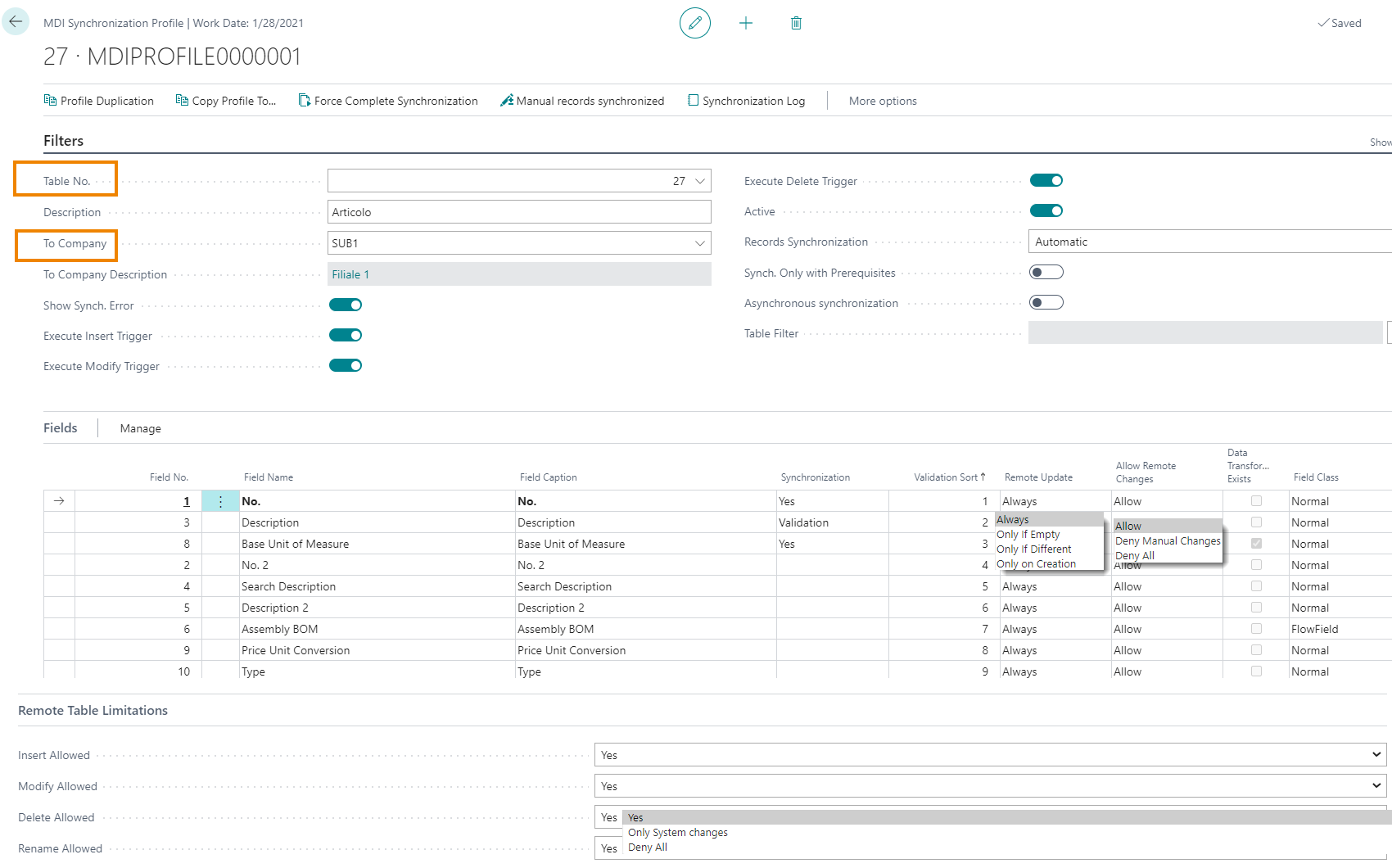
| Field | Description |
|---|---|
| Table No. | Il nr. della tabella da sincronizzare |
| Description | Una descrizione |
| To Company | La società di destinazione alla quale mandare i dati |
| To Company Description | Inserito automaticamente |
| Show Synch. Error | l’utente viene avvisato di eventuali errori di sincronizzazione |
| Execute Insert/Modify/Delete Trigger | se attivi (consigliato), i trigger di sistema vengono eseguiti anche quando vengono scritti i record nell’azienda remota |
| Active | se vero, il profilo è attivo e funzionante |
| Records Synchronization | Definisce quando un record deve essere sincronizzato automaticamente o meno. * **Automatico**: ogni modifica comporta la sincronizzazione. L’utente non è tenuto a compiere alcuna azione. * **Setup / Definito dall’utente**: verranno sincronizzati solo i record che appaiono in “Record manuali sincronizzati”: A seconda dell’opzione scelta tra Setup / Definito dall’utente nell’elenco diverso appariranno i record:** Definito dall’impostazione**->l’amministratore decide cosa mettere nella lista, inserendo la lista e aggiungendo i record.** Definito dall’utente**->l’utente decide cosa da inserire nell’elenco dei record. Esempio:: L’utente crea un nuovo cliente. L’azione da sincronizzare appare nella factbox laterale. Si apre una pagina che mostra tutte le aziende che possono essere sincronizzate, l’utente sceglie e, premendo ok, quel nuovo cliente viene aggiunto all’elenco nella pagina “Anagrafiche manuali sincronizzate”. |
| Synch. Only with Prerequisites | se attivo, quando si sincronizza una tabella che ha una chiave collegata ad altre tabelle, verrà controllato se le relazioni della tabella sono soddisfatte. |
| Asynchronous synchronization | quando attiva, la Coda Lavori verrà sempre utilizzata per eseguire la sincronizzazione (la coda lavori deve essere utilizzata quando la configurazione è di tipo “Locale”) |
| Table Filter | è possibile inserire ulteriori filtri sulla tabella inserita nel Profilo |
Vediamo i campi principali sulle Righe:
| Field | Description |
|---|---|
| Field No. | Il numero del campo |
| Field Name / Caption | Il nome del campo da sincronizzare |
| Synchronization | puoi anche scegliere, campo per campo, se la sincronizzazione deve avvenire con validazione o meno: * Sì * Convalida se scegli “Convalida”, **i controlli sono effettuato** sull’azienda remota per il campo da sincronizzare: · Se il campo ha una relazione di tabella, il sistema lo verifica (es. se il campo è in relazione agli articoli, il sistema verifica che il l’elemento esiste). · Se il campo corrisponde al codice, viene eseguito. · Se sono presenti eventi collegati al campo, vengono eseguiti. Una volta terminati i controlli terminato, il sistema potrebbe restituire eventuali **errori**. |
| Validation Sort | è possibile impostare una sequenza di validazione (il primo campo è sempre la chiave primaria). Attraverso Gestisci->Sposta su/Sposta giù possiamo modificare l’ordine della sequenza |
| Remote Update | opzioni: - Sempre: l’aggiornamento del campo viene eseguito sempre - Solo se vuoto: il campo viene aggiornato solo se il campo di destinazione è vuoto - Solo se diverso: il campo viene aggiornato solo se il campo di destinazione è diverso - Solo alla creazione: l’aggiornamento viene eseguito solo quando il campo viene creato |
| Allow Remote Changes | sul campo è possibile consentire o meno modifiche da parte dell’azienda target Le opzioni sono: - Consenti - Nega modifiche manuali - Nega tutto |
| Data Transformation Exists | Il sistema abilita automaticamente l’opzione se sono state impostate le trasformazioni. |
### Trasformazione Da **Gestisci->Trasformazione** puoi trasformare i dati.
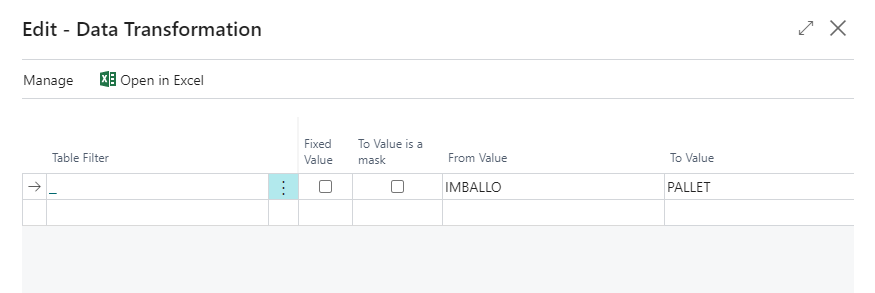
C’è un articolo nella Società di origine con una determinata unità di misura. Vogliamo sincronizzare i dati con un’azienda remota che utilizza un’unità di misura diversa per lo stesso articolo. Precisiamo quindi una trasformazione: quando il sistema incontra sull’Azienda corrente l’Unità di Misura data = “Imballo”, dovrà duplicarla nell’Azienda remota con “Pallet”.
Tuttavia, i campi nella pagina Trasformazione possono ancora essere modificati manualmente.
| Field | Description |
|---|---|
| Table Filter | consente di applicare la trasformazione solo per il filtro specifico applicato |
| Fixed Value | se abilitato, il campo “Da Valore” non è più modificabile ed il sistema, INDIPENDENTEMENTE da ciò che trova nell’azienda sorgente, considererà il valore presente nel campo “A Valore”. |
| To Value is a mask | per verificare quando la dicitura che inseriamo nel campo “Al Valore” è diversa dalle opzioni proposte dal sistema (ad esempio se vogliamo introdurre un prefisso davanti al valore scelto) |
| From Value | Dal valore orginale |
| To Value | Al valore trasformato |
| Per le righe per le quali abbiamo impostato una trasformazione, il sistema seleziona automaticamente l’opzione nella colonna “Esistono trasformazioni di dati”: | |
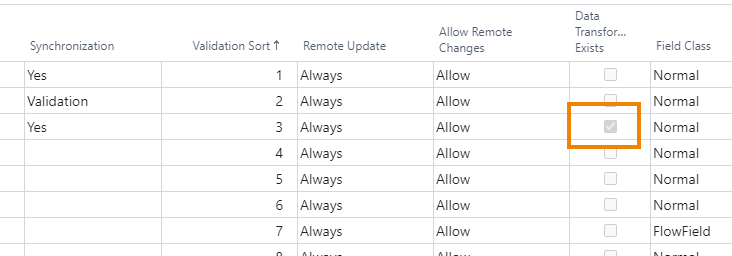 |
Altre Funzioni

Registro di sincronizzazione
Dal Log di Sincronizzazione è possibile tracciare eventuali tabelle ed errori sincronizzati.
Duplicazione del profilo
Permette di duplicare un profilo di sincronizzazione (dandogli un nome diverso) già creato in modo da non dover ricreare configurazioni particolari e complicate
Copia profilo in
copia i campi e le impostazioni già inseriti per un profilo in un altro profilo esistente
Forza la sincronizzazione completa
Il sistema completa la sincronizzazione in background eseguendo più record contemporaneamente in modo da non bloccare l’utente mentre lavora.
Limitazioni delle tabelle remote
Per la tabella indicata nella scheda Generale è possibile limitare le azioni che ciascuna azienda target può intraprendere. La configurazione viene impostata sulla società di origine e verrà quindi sincronizzata e quindi replicata su tutte le altre società.
Limitazioni della tabella remota:

| Field | Description |
|---|---|
| Insert Allowed | opzioni: Sì Solo modifiche al sistema (nell’azienda remota possono verificarsi solo modifiche ai processi automatici e batch del sistema) Nega tutto |
| Modify Allowed | opzioni: Sì Personalizzato (se selezionato il sistema consentirà di eseguire le singole azioni consentite nella colonna “Consenti modifiche remote”) Nega tutto |
| Delete Allowed | opzioni: Sì Solo modifiche al sistema (nell’azienda remota possono verificarsi solo modifiche ai processi automatici e batch del sistema) Nega tutto |
| Rename Allowed | opzioni: Sì Solo modifiche al sistema (nell’azienda remota possono verificarsi solo modifiche ai processi automatici e batch del sistema) Nega tutto |
NOTE
Le restrizioni della tabella remota vengono applicate all’intera tabella ignorando eventuali filtri applicati al profiloNOTE
L’app non aggiunge nessuna discriminante sui dati che replica: un’anagrafica cliente viene replicata come qualsiasi altra tabella.
Se si replica il “Cliente” e il “Contatto” è necessario includere manualmente la tabella “Contatto rapporto commerciale”.
Presta attenzione al “No. Serie”: se replichi una tabella con un “No. Serie” per la chiave primaria, come i contatti, le aziende di destinazione devono avere un diverso “N. Modello “serie”.
Movimenti Sincronizzazione
Nella pagina Log sincronizzazione (MDI) o nella pagina Profilo di sincronizzazione premendo Log di sincronizzazione si accede alla pagina dove è possibile visualizzare tutte le voci sincronizzate ed eventuali errori.
Eventualmente è possibile eseguire nuovamente le sincronizzazioni.

In Stato sincronizzazione le opzioni sono:
Eseguito
Non riuscito (possibilmente con un messaggio che spiega l’errore nel campo “Ultimo messaggio di errore”).
Da “Mostra Contenuto” puoi verificare quali dati sono stati passati all’azienda target ed eventuali problemi.
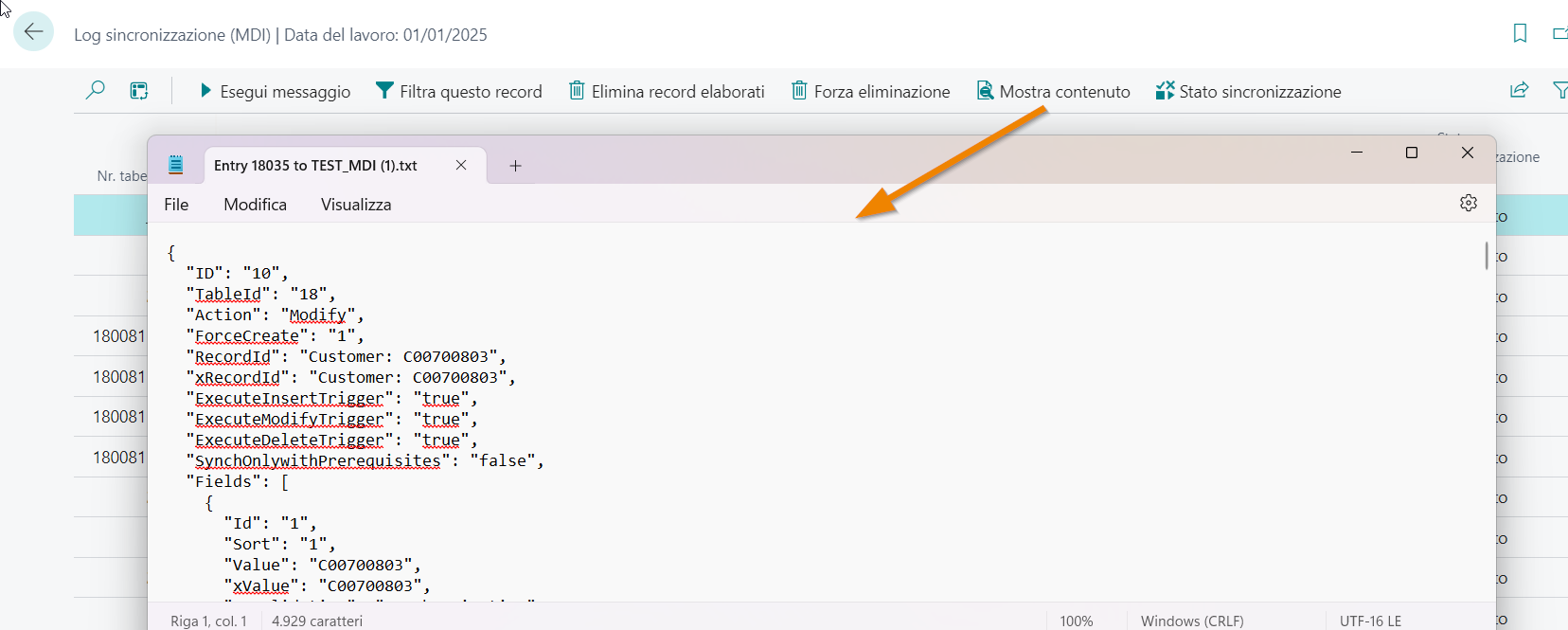
Stati sincronizzazione
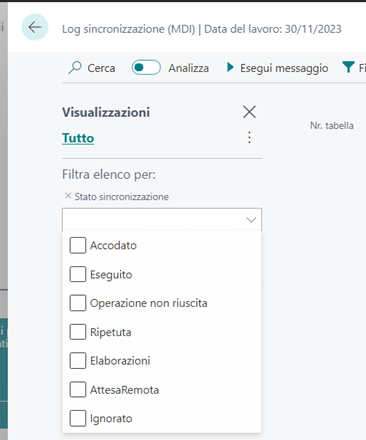
Accodato: significa che la coda processi non ha ancora elaborato il record. Può verificarsi solo per sincronizzazioni asincrone o con comunicazione di tipo Local
Eseguito: significa che la sincronizzazione del record è andata a buon fine
Operazione non riuscita: corrisponde a Fallito dell’attuale documentazione
Ripetuta: significa che è stato eseguito nuovamente il log manualmente ma l’operazione non è riuscita
Elaborazioni: significa che il record è in sincronizzazione in corso
AttesaRemota: significa che la società slave non risponde. Può verificarsi solo per sincronizzazioni asincrone o con comunicazione di tipo Local
Ignorato: significa che il record non è stato processato. Questo può verificarsi se è stata fatta immediatamente un’altra modifica senza aver salvato l’ultimo movimento.
Nel log sincronizzazione il flag “Ultimo movimento” identifica l’ultimo movimento relativo ad un certo record ed è quello che verrà sincronizzato. Se questo record è in stato Eseguito significa che anche tutte le modifiche applicate in precedenza possono considerarsi andate a buon fine perché l’operazione di sincronizzazione non agisce sul modifica del campo puntuale ma sull’intero record.
Tabelle Master
Conti C/G principali
Poiché la gerarchia tra le società potrebbe essere anche orizzontale (le società sono tutte operative, non esiste una vera e propria società “sorgente”) può essere utile avere un controllo limitato per il piano dei conti e le Dimensioni.
Questo controllo viene esercitato nei conti C/G principali (MDI).
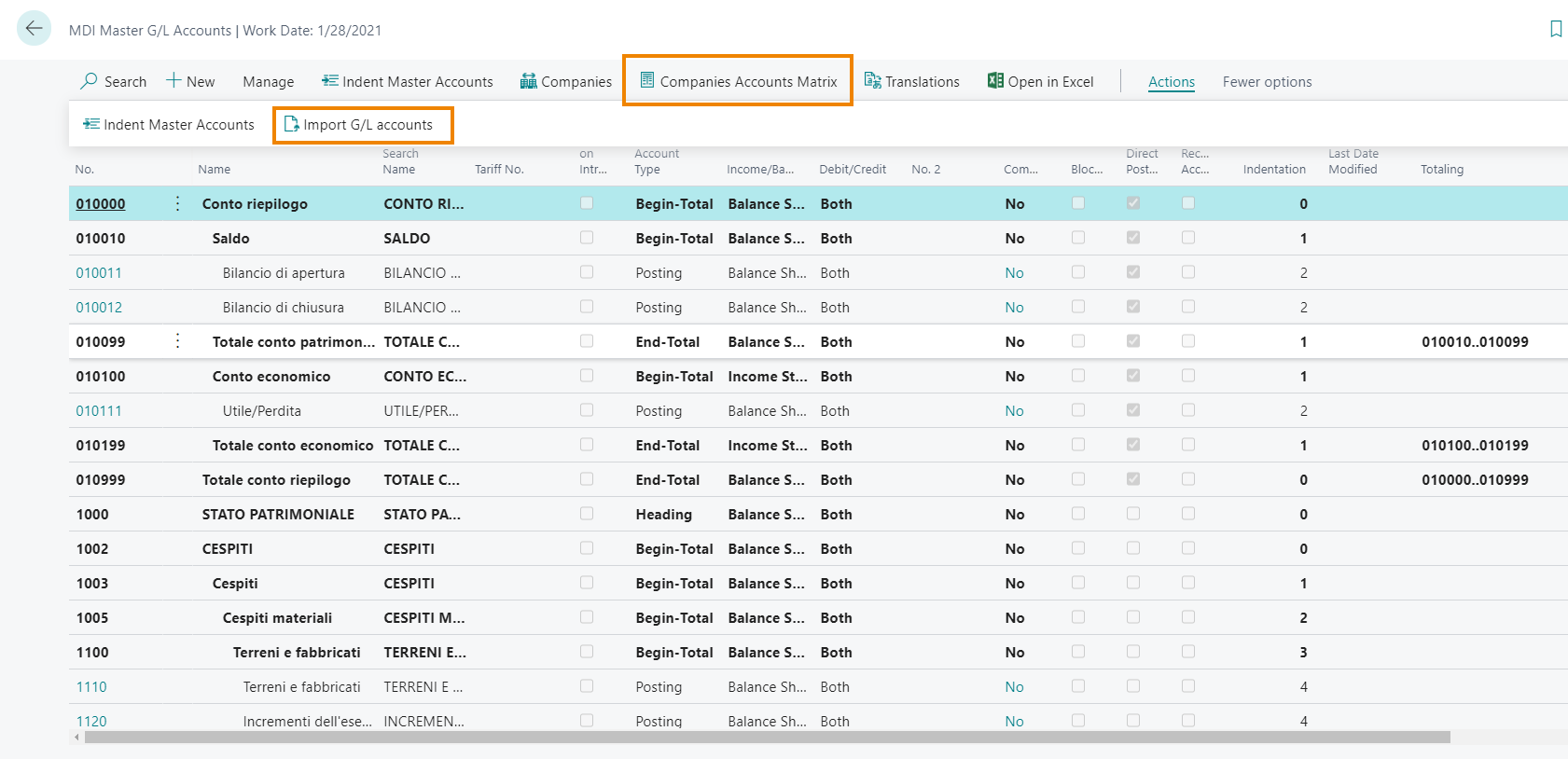
Da Azioni->Importa conti C/G è possibile importare il piano dei conti dell’Azienda principale. Grazie a Companies Accounts Matrix puoi collegare, per ciascun conto, la società principale alle società remote.
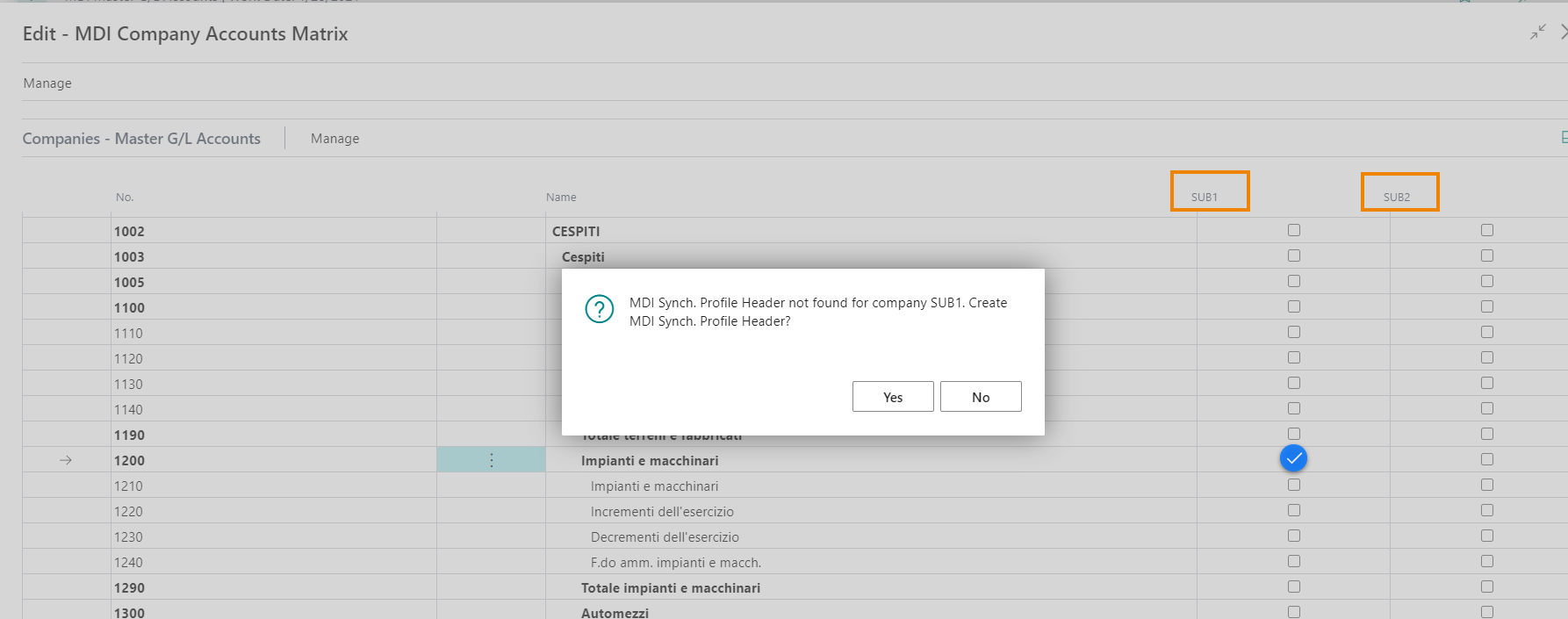
Puoi selezionare più record e associarli in modo massiccio a una o più società utilizzando Gestisci->Selezione batch.
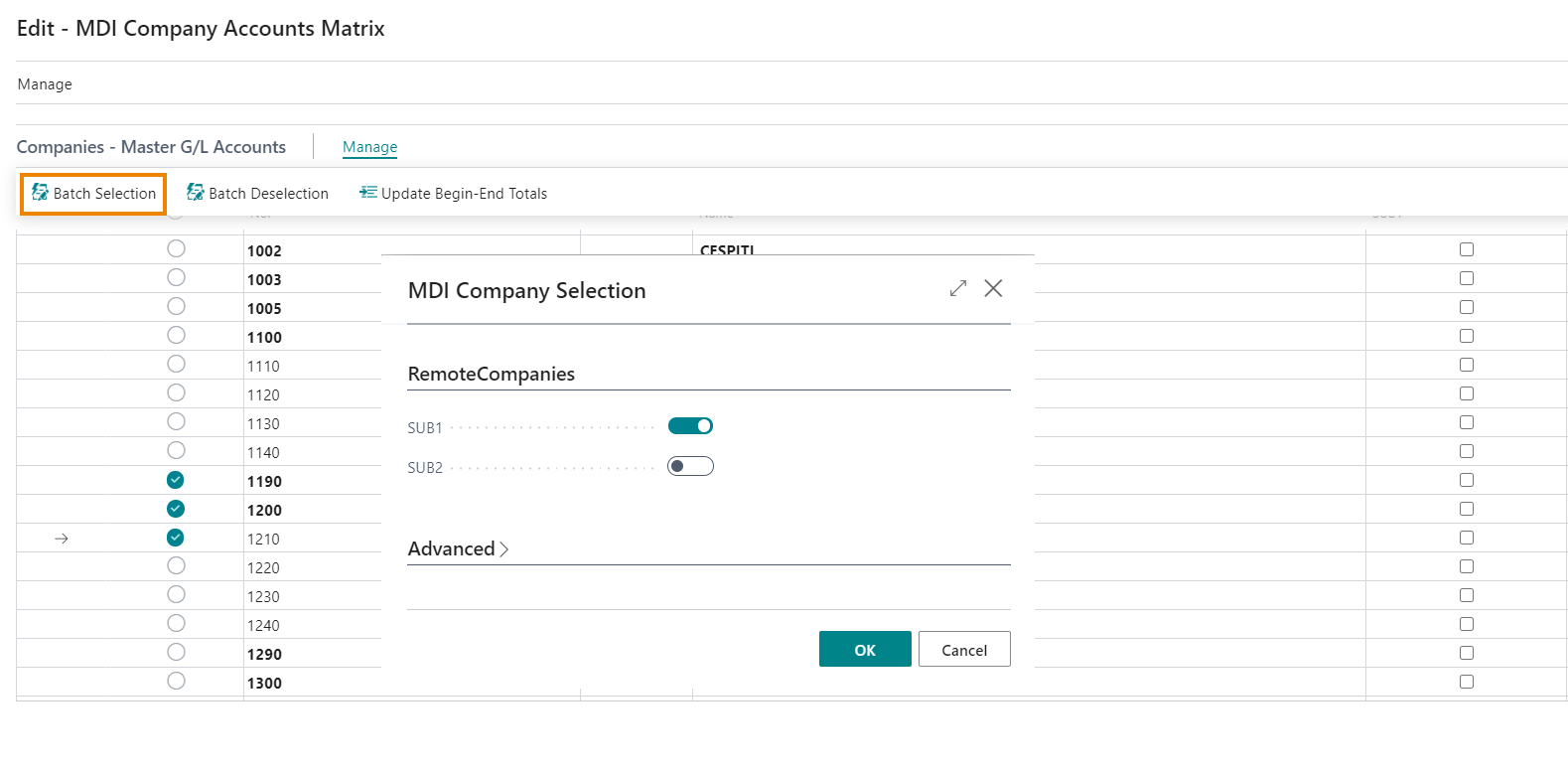
Dimensioni principali
La stessa cosa è possibile con Dimensions. Nella pagina Dimensioni Master MDI da Azioni->Importa Dimensioni, puoi importarle e decidere quali replicare nelle diverse società.

Nella pagina Matrice società/Dimensioni è poi possibile assegnare dimensioni ad ogni azienda.
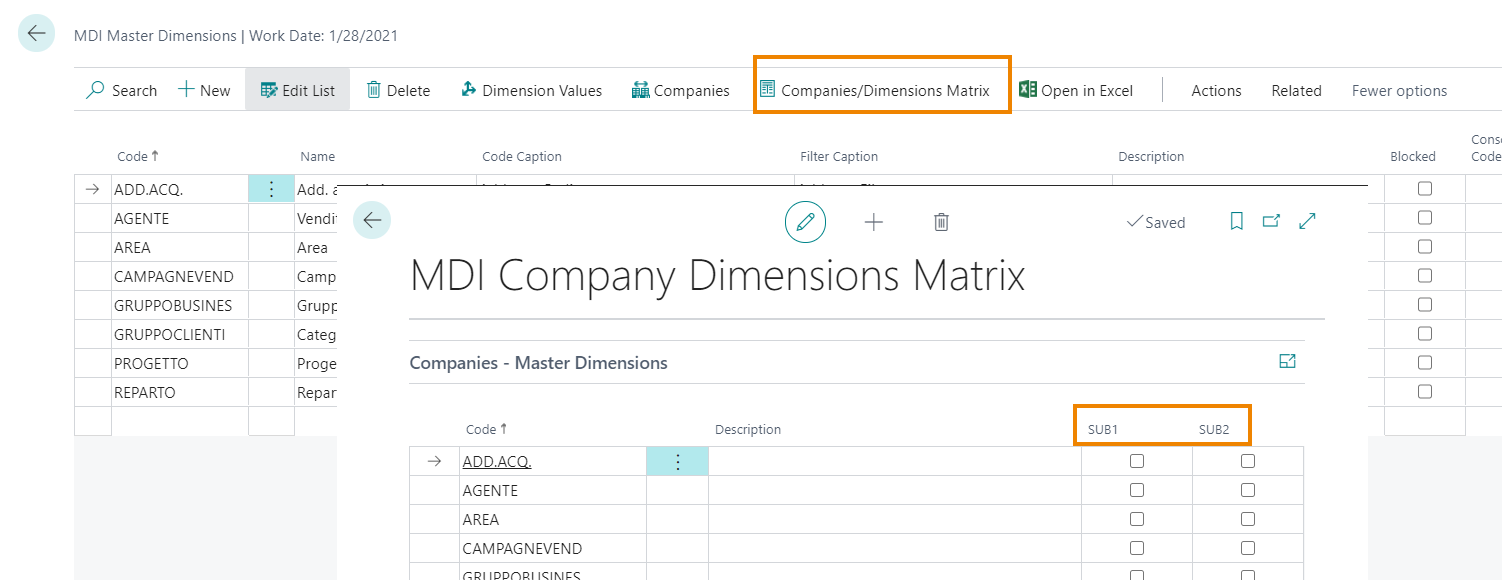
Limitazione Tabella
Nella pagina seguente è possibile avere una panoramica delle limitazioni previste, tabella per tabella:

Questa entità è inclusa in automatico nei profili di sincronizzazione perché garantisce il controllo delle operazioni che possono essere fatte nelle società slave.
Nelle società master questa tabella riporta tutte le sincronizzazioni previste per ID Tabella e cod. società di destinazione. Nelle società slave è riportato un unico record per ID Tabella senza riferimento alla società perché si intende la società stessa in cui si devono applicare i controlli di inserimento, modifica e cancellazione.
I valori Permetti inserimenti, Permetti modifiche ed Elimina consentito sono ereditati automaticamente dal profilo di sincronizzazione della relativa tabella.
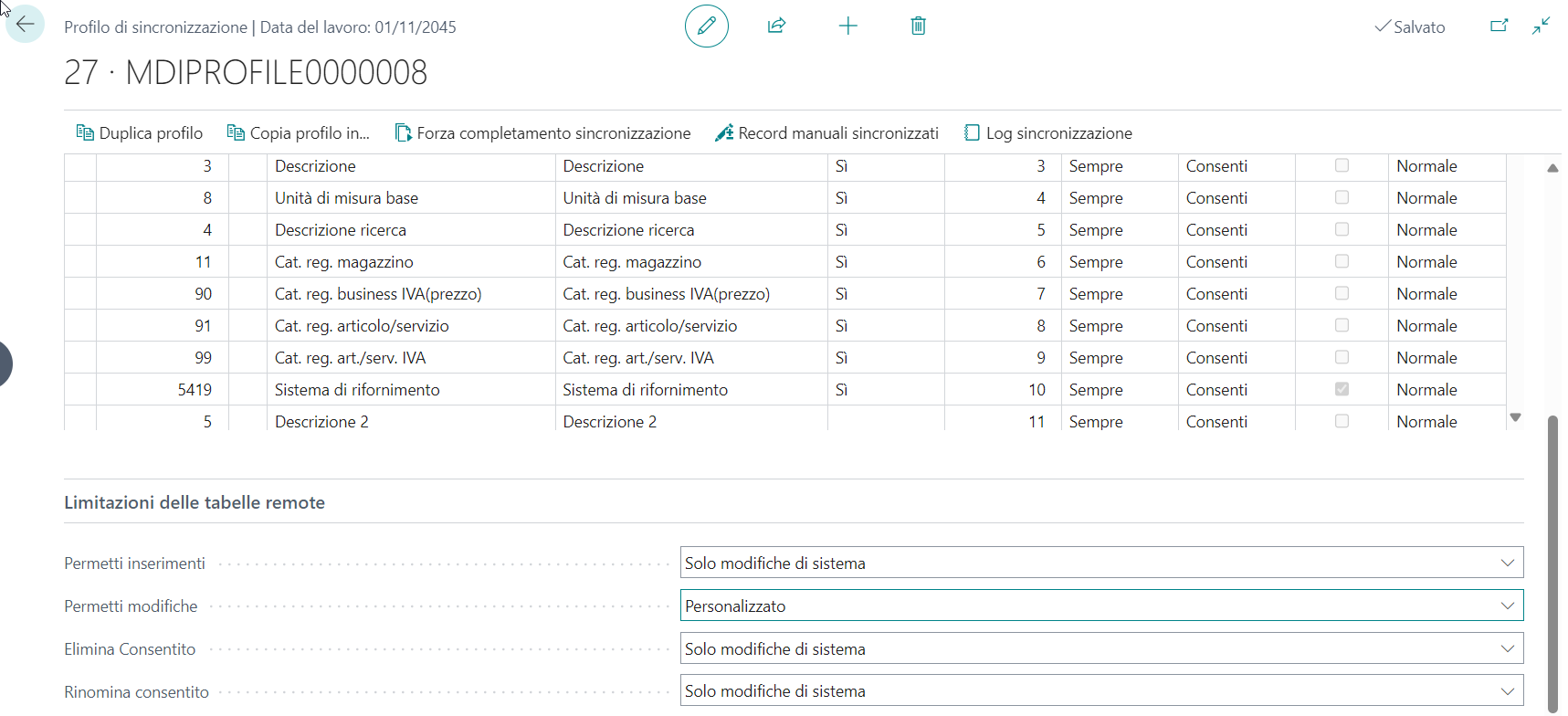
Nella lista limitazioni tabella non è visibile la colonna Rename perché corrisponde ad un’azione di delete e di insert.
Matrice tabella multisocietà
La pagina ci offre il controllo globale sui dati sincronizzati.
Il conteggio dei record viene visualizzato per ogni tabella sincronizzata in modo da poter identificare eventuali problemi di sincronizzazione.
Nel campo ID tabella puoi scegliere una delle tabelle con un profilo MDI. Premendo Calcola il sistema mostra una panoramica dei campi sincronizzati.
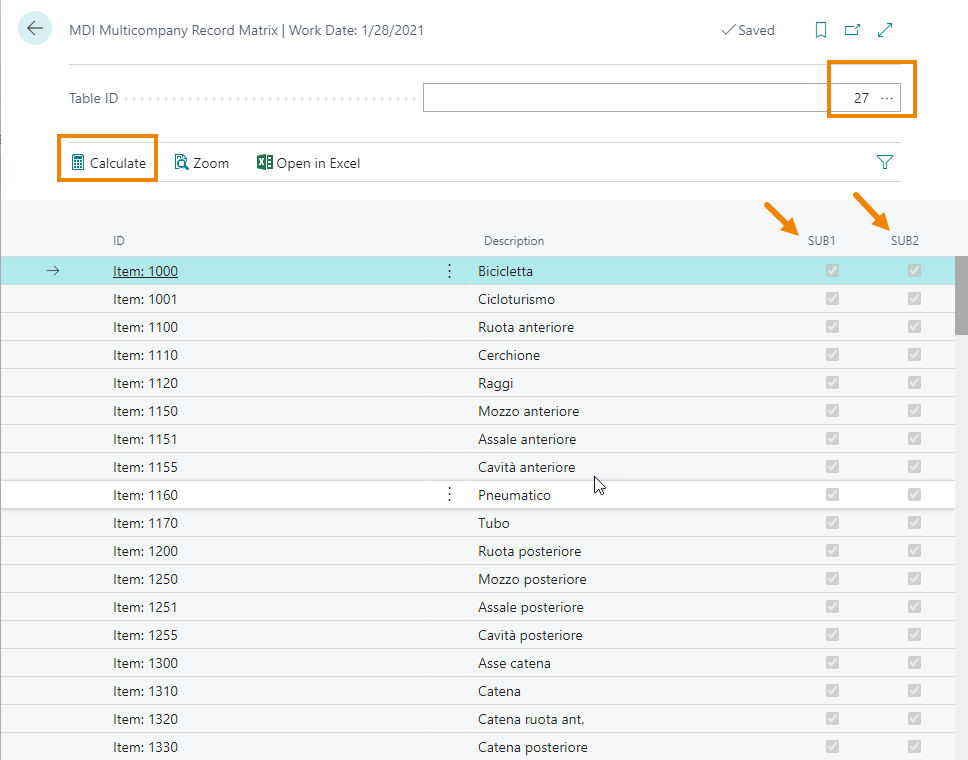
Selezionando una riga e premendo Zoom è possibile accedere ad ulteriori dettagli, come la descrizione nelle diverse società.
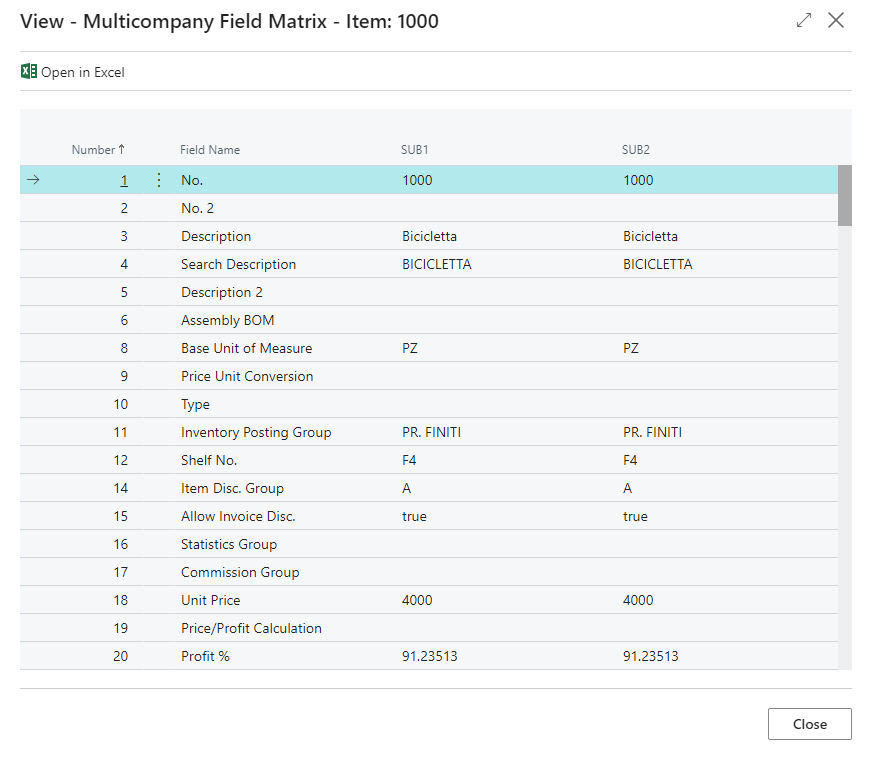
Feedback
Was this page helpful?
Glad to hear it! Please tell us how we can improve.
Sorry to hear that. Please tell us how we can improve.